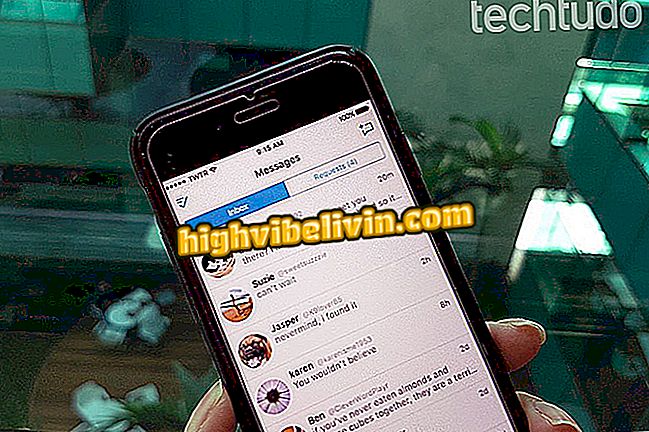Satmadan Önce Mac Dosyalarını Biçimlendirme ve Sıfırlama
Mac kullanıcıları bilgisayarı güvenli bir şekilde elden çıkarmak için bilgisayarı biçimlendirmeli ve dosyaları tamamen temizlemelidir. Prosedür, oturumunuzu çeşitli Apple servislerinden sonlandırmanızı, diski silmenizi ve sistemi sıfırdan yüklemenizi gerektirir. Bununla, örneğin yeni bir modele geçmeden ve yeni bir modele geçmeden önce bir MacBook, iMac veya Mac Mini'yi yeni bırakmak mümkündür. Verilerinizi Mac'ten kaldırmak, sıfır depolama alanı ve temiz bir MacOS yüklemesi yapmak için adım adım bakın.
macOS Mojave: Yeni sistemin en kullanışlı beş fonksiyonunun kullanımı

Mac dosyalarınızı nasıl formatlayacağınız ve sıfırlayacağınız
Cep telefonu, TV ve diğer indirimli ürünleri almak ister misiniz? Karşılaştırma bilmek
Mac’te Mac’i Deauthorize
Adım 1. İlk adım, Mac'in iTunes hesabınıza kaldırılmasını sağlamaktır. Bunu yapmak için iTunes'u açın ve "Hesap" menüsüne gidin. Ardından "İzinler" seçeneğine gidin ve "Bu bilgisayarı yetkilendir" seçeneğini tıklayın.

İTunes'daki bilgisayarınızı yetkilendirin
Adım 2. Program, bilgisayarınıza başarıyla izin verilmediğini bildirir.

Yetkilendirme işlemini onayla
İCloud'dan çıkış yapın
Adım 1. Ardından, Mac'te iCloud'dan çıkış yapmanız gerekir.Sistem tercihlerine erişerek başlayın.

Mac Tercihlerine Erişim
Adım 2. "iCloud" seçeneğine erişin.

İCloud seçeneklerine erişin
Adım 3. Sol alt köşede, "Oturumu Kapat" üzerine tıklayın ve sırayla "Kopyala" seçeneğini seçin.

İCloud'da çıkış yapın
Mesaj bırakın
Adım 1. iTunes ve iCloud'da hesabınızdan çıktıktan sonra bile Mac Mesajlaşma uygulaması oturumunuz açık kalır. Çözmek için uygulamayı açın ve "Mesajlar> Tercihler" menüsüne gidin.

Mesajlaşma uygulaması tercihlerine erişin
Adım 2. "iMessage" sekmesinde "Log Out" 'a tıklayın.

İMessage oturumu kapatın
Adım 3. İsteği onaylamanızı isteyen bir uyarı penceresi açılacaktır. Tekrar "Çıkış" a tıklayın.

İMessage hesabınızı kaldırın
Diski sil
Verilerinizi Mac'ten güvenle kaldırmanın tek yolu diski tamamen silmektir. Bunu yapmak için, bilgisayarınızın kurtarma ortamına erişmeniz gerekir.
Adım 1. Mac'inizi kapatıp tekrar açın. Makine çalışmaya başladığında, kurtarmaya erişmek için Command + R tuşlarını basılı tutun. Sonra "Disk Utility" seçeneğini seçin.

Mac Disk Yardımcı Programına erişin
Adım 2. Yandaki menüden dahili diski işaretleyin ve "Sil" butonuna tıklayın.

Mac disk dosyalarınızı temizleyin
Adım 3. İlk alana Mac disk için bir ad girin. Aşağıda, diski Apple Dosya Sistemi biçiminde yapılandırmak için APFS'yi seçin. İşlemi sonlandırmak için "Sil" i tıklayın.

Diski APFS için ayarlayın ve silin
MacOS'u yeniden yükle
Adım 1. Diski sildikten sonra Mac kurtarma işlemine geri dönün ve "MacOS'u yeniden yükle" seçeneğini seçin.

MacOS'u bilgisayarınıza tekrar yükleyin.
Adım 2. Sistem kurulum işlemine başlamak için "Devam Et" üzerine tıklayın.

Kurulumu başlatmak için git
Adım 3. Devam etmek için kullanım koşullarını kabul edin.

Apple'ın kullanım koşullarını kabul edin
Adım 4. Yeni biçimlendirilmiş diskinizi seçin ve "Yükle" ye tıklayın. Oradan kurulumun kendi başına gerçekleşmesini bekleyin.

Diski seçin ve sistemi kurun
Yeni iMac 2017'yi veya daha iyi bir iPad Pro'yu satın almaya değer mi? Forumda keşfedin.